| 일 | 월 | 화 | 수 | 목 | 금 | 토 |
|---|---|---|---|---|---|---|
| 1 | 2 | 3 | 4 | 5 | 6 | 7 |
| 8 | 9 | 10 | 11 | 12 | 13 | 14 |
| 15 | 16 | 17 | 18 | 19 | 20 | 21 |
| 22 | 23 | 24 | 25 | 26 | 27 | 28 |
| 29 | 30 | 31 |
- Full text
- 상속예제
- 25가지 효율적인 sql작성법
- 자바 야구게임
- angular2
- 페이징
- jquery
- 다형성
- Random
- 다운캐스팅
- 전체텍스트
- 형변환
- Validations
- 상속
- 업캐스팅
- 로또
- 야구게임
- Login with OAuth Authentication
- full text indexing
- while
- 가변인자
- 단축키
- 스프링
- 추상클래스
- 이클립스
- 전자정부
- 자바
- IBatis procedure
- 전체
- Today
- Total
nalaolla
macOS 카탈리나 클린 설치(1) : USB 만들기 본문
맥OS(macOS) 카탈리나(Catalina)가 정식 배포되었습니다. 이번 카탈리나 버전에서 가장 기대되는 부분은 사이드카(Sidecar) 기능으로 아이패드(iPad)를 확장 모니터로 사용할 수 있는 부분입니다. 많은 애플 유저분들이 업데이트를 어떤 방식으로 할지 고민할 텐데요. 맥OS를 업데이트하는 방법은 두 가지가 있습니다. 첫 번째는 시스템 환경설정에서 소프트웨어 업데이트를 하는 방법과 두 번째는 윈도우의 포맷과 동일한 개념의 클린 설치가 있습니다. 저는 두 번째 방법인 클린 설치를 이용한 업데이트 방법을 알려드리도록 하겠습니다.
클린 설치는 이전 모하비(Mojave)에서 설명드린 방법과 대부분 동일합니다. 그래도 혹시라도 헷갈리시는 분들을 위해 다시 한번 설명해드리도록 하겠습니다. 클린 설치를 하기 앞서 16GB 이상의 USB를 준비해주세요.
[1] macOS Catalina Install 앱 다운로드

[그림 1.1] 시스템 환경설정 -> 소프트웨어 업데이트
좌측 상단에 아이콘을 클릭 후 시스템 환경설정...을 클릭해주세요.

[그림 1.2] 지금 업그레이드하기
소프트웨어 업데이트 아이콘을 클릭 후 지금 업그레이드하기를 클릭해주세요.
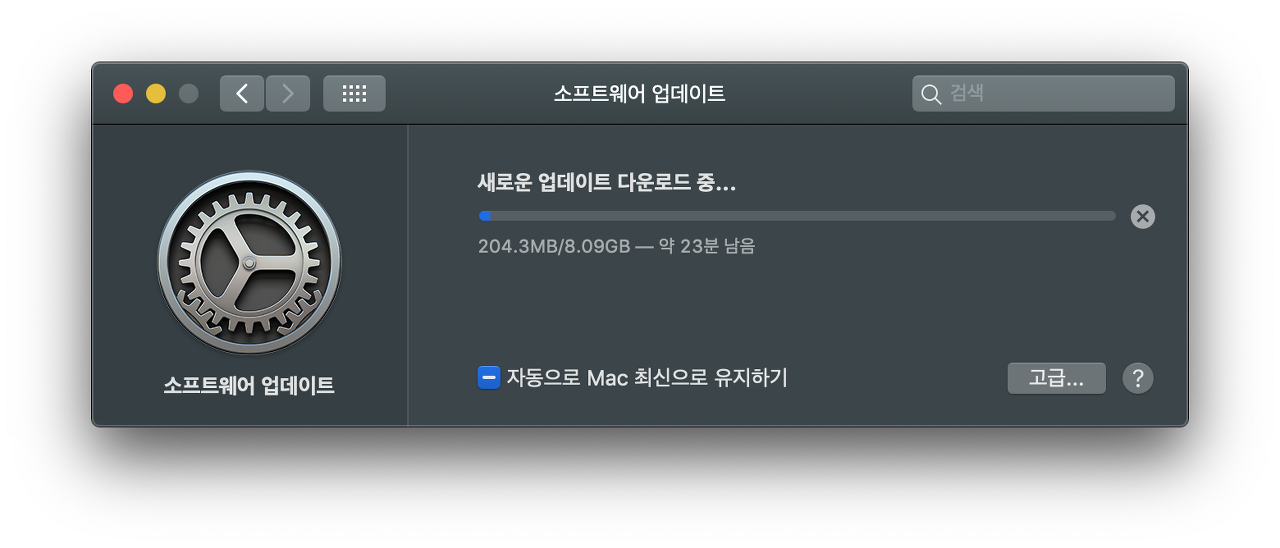
[그림 1.3] 새로운 업데이트 다운로드
다운로드가 전부 완료될 때까지 기다려주세요.

[그림 1.4] App Store에서 다운로드
[그림 1.1 ~ 그림1.3] 방법이 잘 안될 때는 앱 스토어(App Store)에서 macOS Catalina를 다운로드해주세요.

[그림 1.5] macOS Catalina 설치 화면 종료
다운로드가 완료되면 위 사진처럼 macOS Catalina 설치 화면이 나타납니다.
이때 진행하지 마시고 macOS 설치 종료(command + Q)를 클릭해주세요.
[2] USB 포맷

[그림 2.1] 16GB 이상의 USB 연결
16GB 이상의 USB를 포트에 꽂아주세요.

[그림 2.2] Spotlight -> 디스크 유틸리티 입력
command + space bar 단축키를 눌러서 스팟라이트(Spotlight)를 실행하고 디스크 유틸리티를 입력해주세요.

[그림 2.3] USB 선택
디스크 유틸리티를 실행하고 자신의 USB를 선택 후 지우기를 클릭해주세요.

[그림 2.4] USB 포맷
이름을 MyVolume으로 입력하고 포맷은 Mac OS 확장(저널링)을 선택 후
지우기를 클릭해주세요.

[그림 2.5] USB 포맷 완료
정상적으로 포맷이 끝나면 완료를 클릭해주세요.
[3] macOS Catalina 설치 USB 만들기

[그림 3.1] Spotlight -> 터미널 입력
스팟라이트를 실행하고 터미널을 입력해주세요.

[그림 3.2] 터미널에서 'createinstallmedia' 명령어 입력
터미널을 실행하고 아래의 명령어를 입력 후 return(enter) 키를 눌러주세요.
sudo /Applications/Install\ macOS\ catalina.app/Contents/Resources/createinstallmedia --volume /Volumes/MyVolume

[그림 3.3] macOS 비밀번호 입력
자신의 맥OS 비밀번호를 입력해주세요. 입력을 해도 아무것도 입력되지 않습니다.
무시하고 자신의 비밀번호를 입력 후 return(enter) 키를 눌러주세요.

[그림 3.4] Y 입력
'If you wish to continue type (Y) then press return:'이라는 문구가 출력되면 Y를 입력 후 return(enter) 키를 눌러주세요.
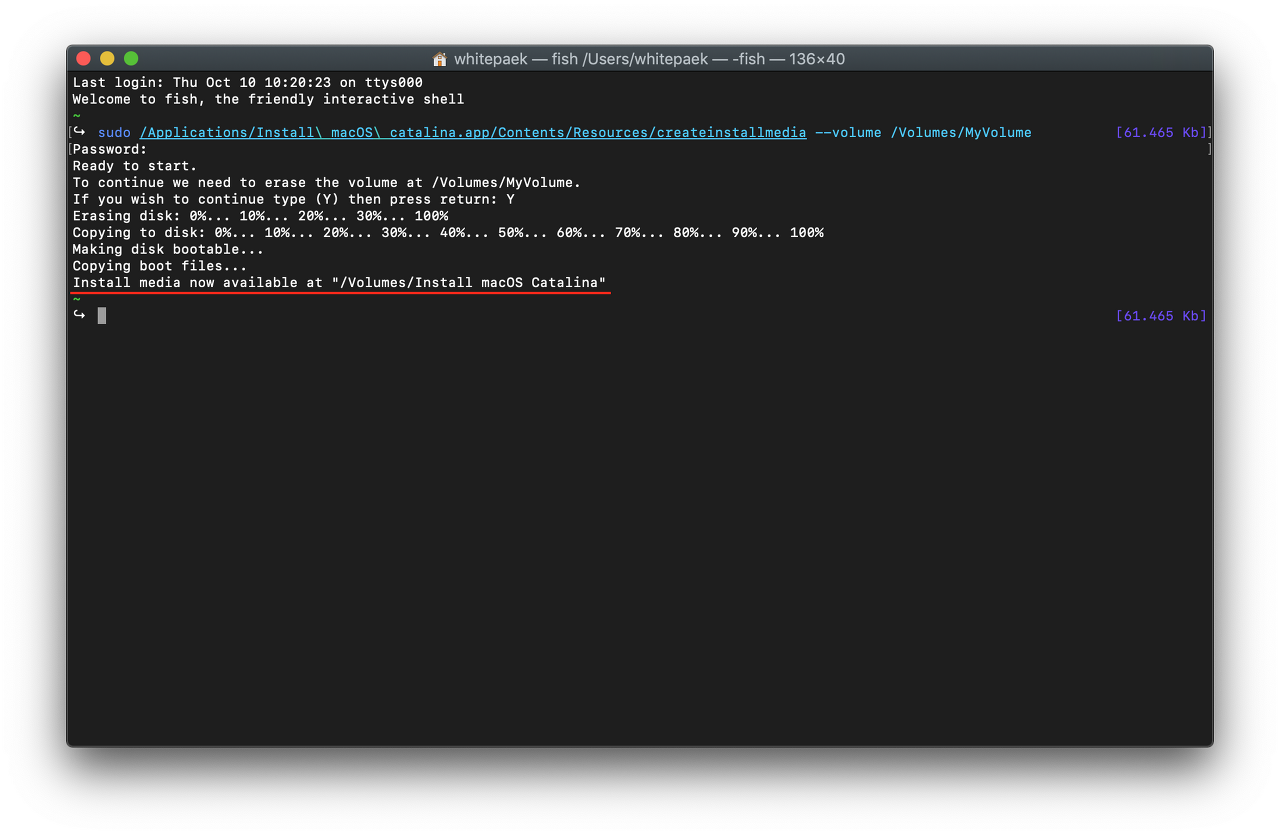
[그림 3.5] 설치 USB 완성
로딩이 완료될 때까지 기다려주세요.
Install media now available at "/Volumes/Install macOS Catalina"라는 문구가 출력되면
맥OS 카탈리나 설치를 위한 USB가 완성된 거예요.
[4] macOS Catalina 클린 설치
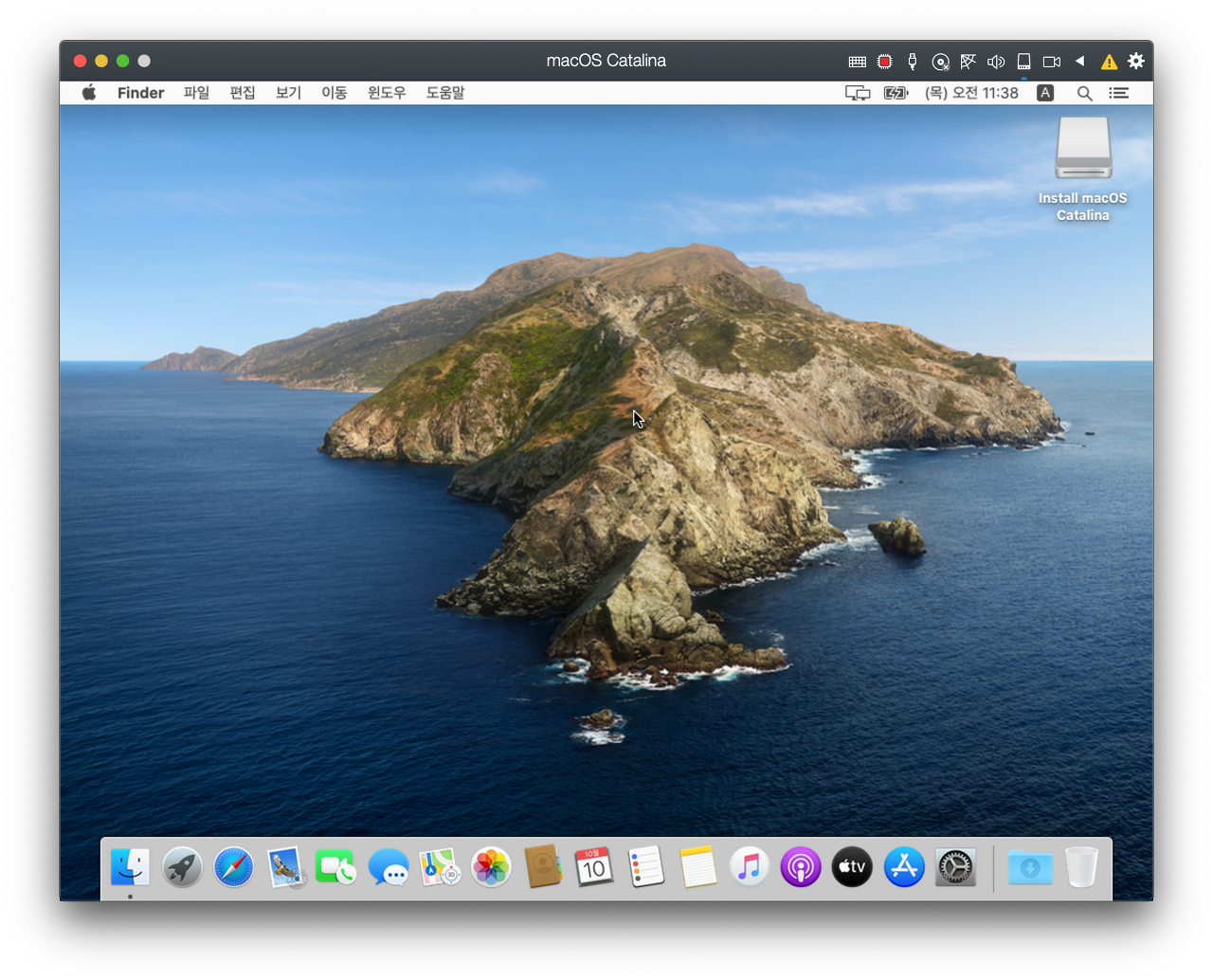
[그림 4.1] macOS Catalina
'MacOS' 카테고리의 다른 글
| macOS 카탈리나 클린 설치(2) : MacBook Pro, MacBook Air, iMac Pro, Mac mini (0) | 2020.03.27 |
|---|---|
| Mac 키보드 단축키 (0) | 2020.02.11 |
| 맥북 단축키 모음 (0) | 2020.02.11 |
| macOS MySQL 설치 및 설정 사용법 (0) | 2019.11.10 |
| docker 컨테이너 제거, 삭제 및 정리 (0) | 2019.11.10 |



